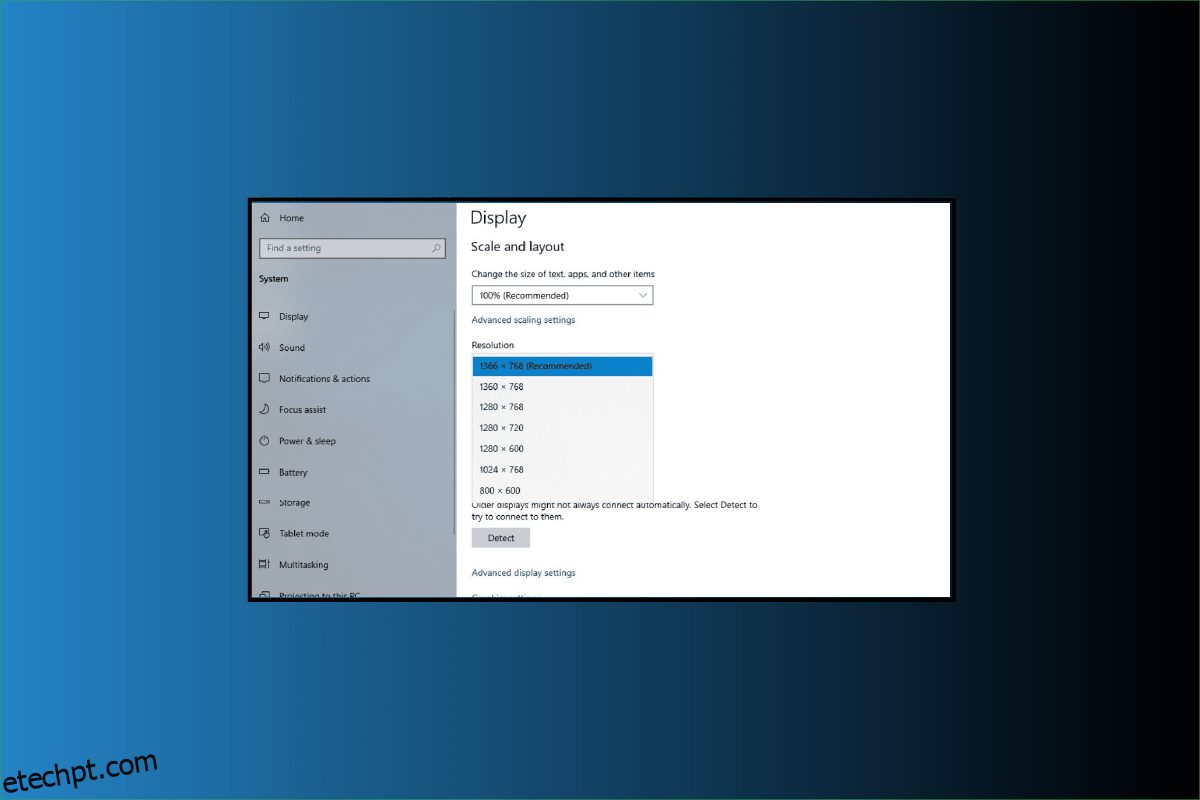DPI refere-se a pontos por polegada. O DPI é usado para medir a resolução de uma imagem para impressão e tela. O DPI, como o próprio nome indica, calcula quantos pontos cabem em uma polegada linear. Como resultado, uma imagem pode exibir mais informações quanto maior o DPI. Portanto, para melhorar a aparência da imagem, o que você pode fazer é alterar o DPI da imagem no Windows. Para isso, primeiro você deve verificar o DPI da imagem no Windows 10 e obter o DPI da imagem para garantir que sua imagem precise ser editada ou não. Este artigo irá ajudá-lo a entender isso em detalhes mais adiante neste artigo.
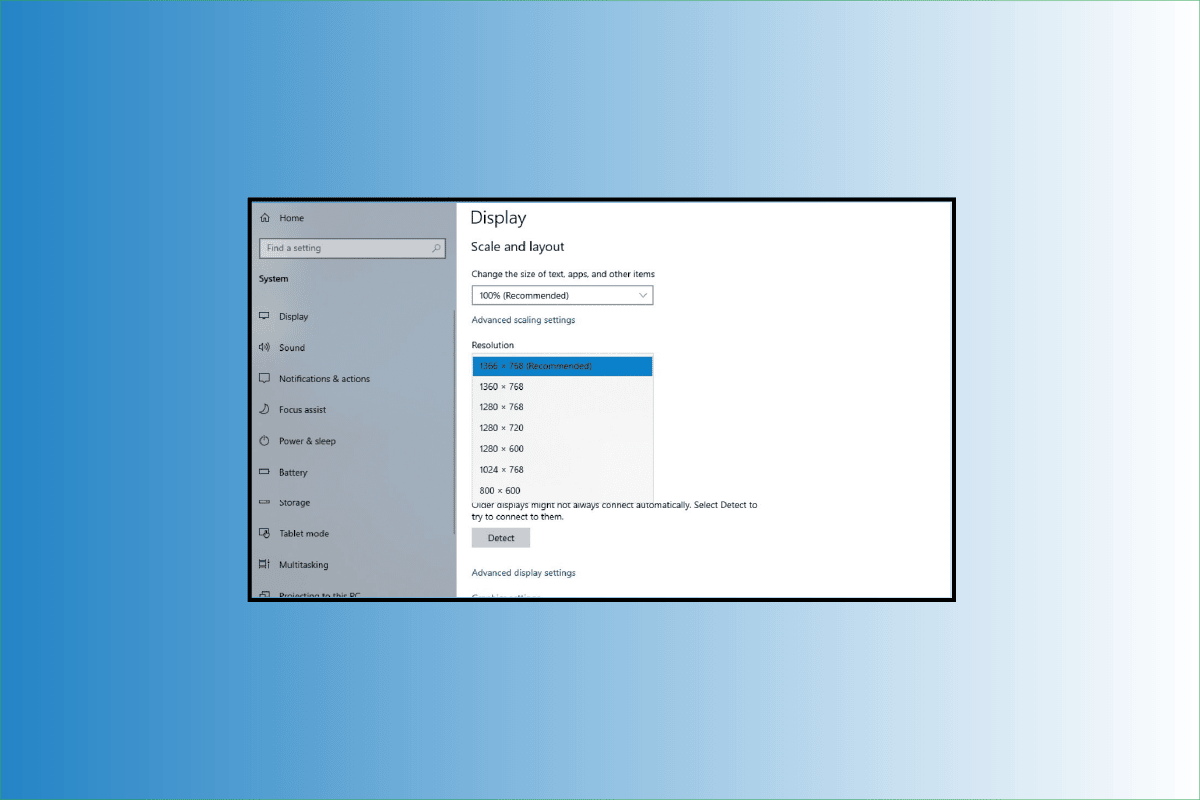
últimas postagens
Como alterar o DPI da imagem no Windows
O DPI de uma imagem pode ser alterado usando uma variedade de ferramentas e softwares, nenhum dos quais integrado ao Windows 10. Portanto, a única opção que resta é usar software de terceiros, como photoshop e GIMP. Você saberá como verificar e alterar o DPI da imagem no Windows mais adiante neste artigo. Continue lendo para saber mais sobre isso em detalhes.
O que é DPI na imagem?
O termo DPI refere-se à quantidade de pontos impressos que compõem uma polegada de uma imagem impressa.
Como é calculado o DPI?
DPI, ou pontos por polegada, é uma expressão frequentemente usada quando se refere a imagens digitais. Dividindo o número total de pontos pelo número total de polegadas na imagem, ou multiplicando o número total de pontos pelo número total de polegadas de altura, o DPI de uma imagem digital é determinado.
DPI e PPI são iguais?
Não, os dois nomes não têm o mesmo significado e diferem de várias maneiras importantes.
- O termo DPI refere-se à quantidade de pontos impressos que compõem uma polegada de uma imagem impressa.
-
PPI é para pixels por polegada, descrevendo quantos pixels compõem uma polegada de uma imagem na tela do computador.
Como verificar o DPI da imagem no Windows 10?
Para determinar o DPU de uma imagem, utilize o programa Paint no Windows 10. No aplicativo Paint, você pode verificar os atributos de uma imagem, incluindo DPI. Além disso, você pode usar aplicativos como GIMP e IrfanView para obter o DPI da imagem.
1. Digite MS Paint na barra de pesquisa do Windows e clique em Abrir.
2. Clique em Arquivo > Abrir para abrir a imagem desejada cujo valor de DPI você deseja verificar agora.
3. Em seguida, selecione Arquivo no menu.
4. Depois disso, clique em Propriedades da imagem.
5. Procure o campo Resolução e verifique o DPI atual da imagem importada.
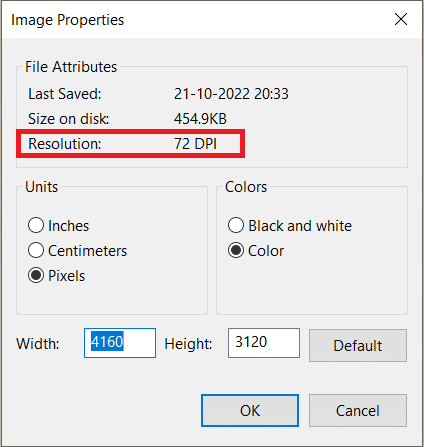
Como alterar o DPI da imagem no Windows?
Vamos aos vários métodos para alterar o DPI de qualquer imagem em seu PC ou laptop com Windows.
Photoshop é um software de edição de imagem com a empresa-mãe como Adobe. Para uma variedade de tipos de arquivos de imagem e vídeo, é o programa de software mais usado para modificação e retoque de imagens fotográficas. É possível alterar tanto fotografias individuais quanto enormes coleções de fotos usando os incríveis recursos do Photoshop.
1. Pesquisar Adobe Photoshop na barra de pesquisa do Windows e pressione a tecla Enter no teclado para abri-lo.
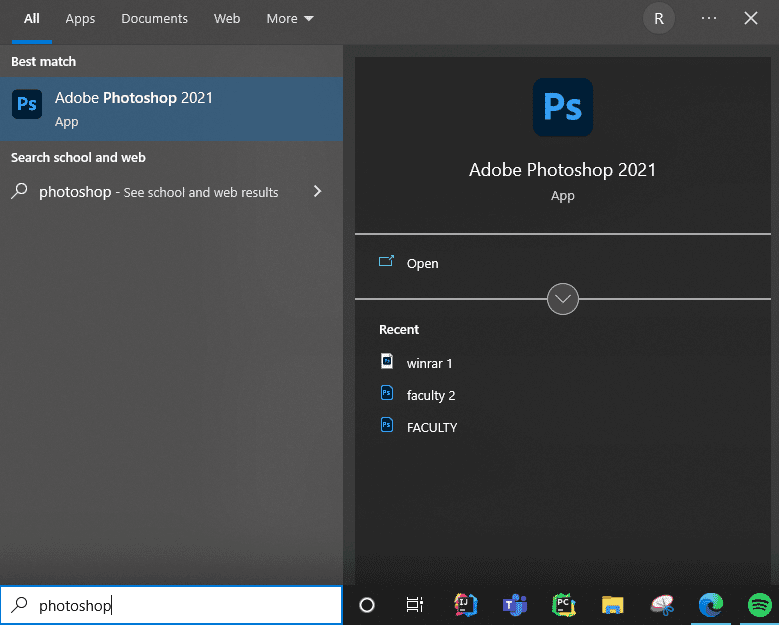
2. Clique em Arquivo > Abrir. Em seguida, selecione a imagem desejada em sua pasta de arquivos
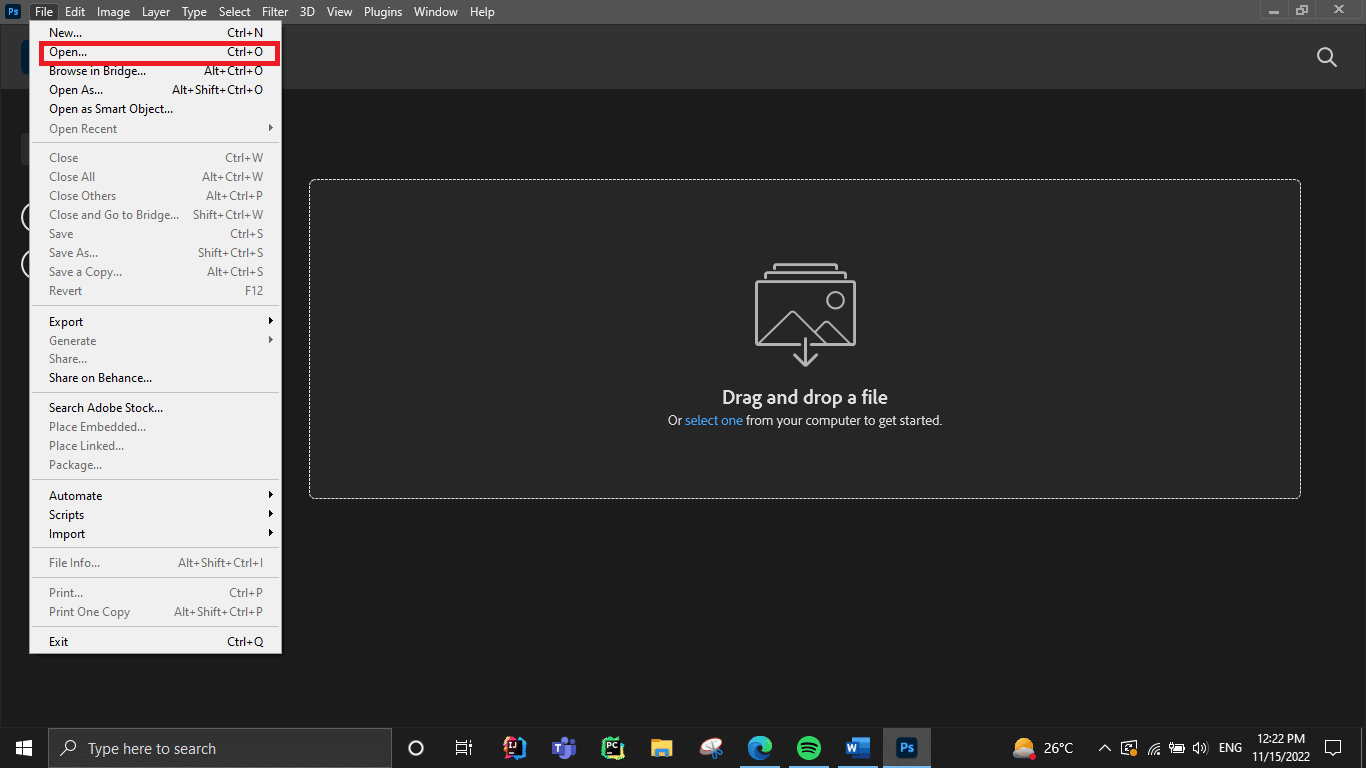
3. Na barra de menu superior, clique em Imagem.
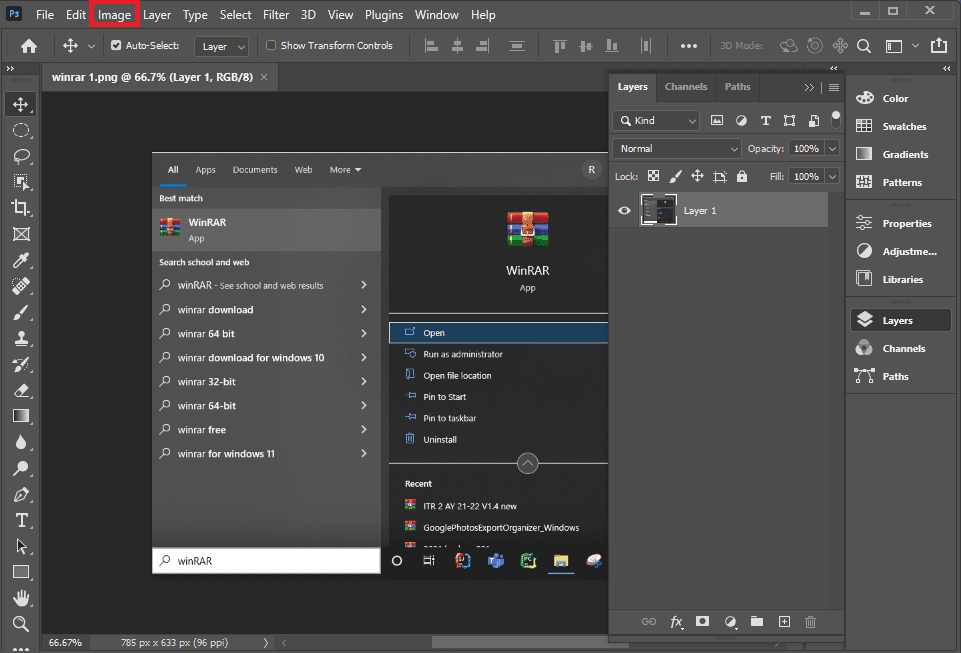
4. Selecione Tamanho da imagem… no menu suspenso
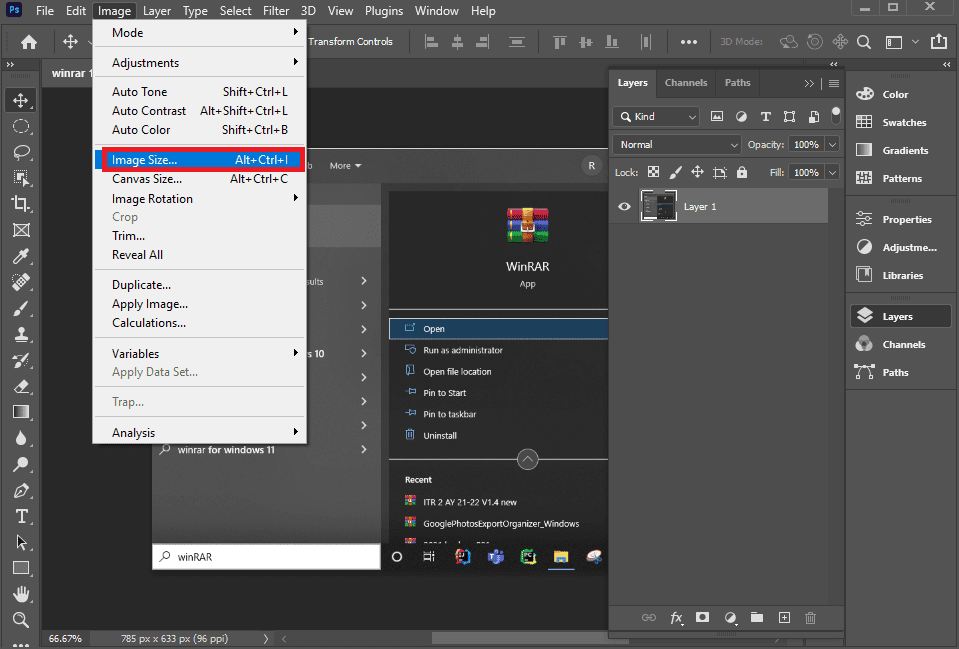
5. Desmarque a opção Resample
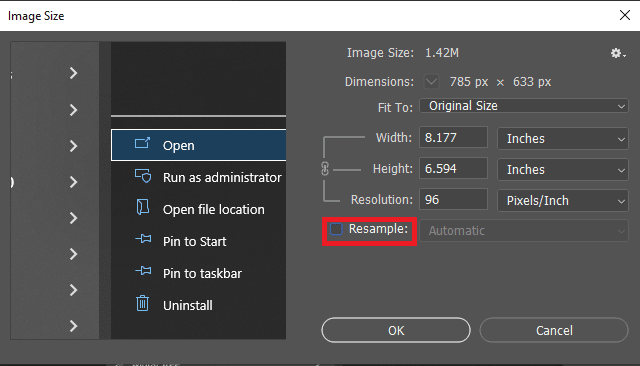
6. Insira a resolução desejada no campo Resolução para fazer alterações no DPI.
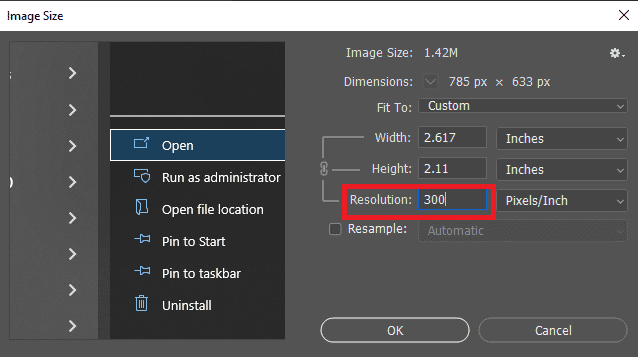
7. Clique em OK.
Como você pode alterar o DPI da imagem no GIMP?
O GIMP é um editor de imagens multiplataforma que pode ser usado com Windows, macOS, GNU/Linux e muito mais. Por ser um software de código aberto, você é livre para modificá-lo e compartilhar suas modificações. Ele permite que você crie novos gráficos, GIFs animados, apague fundos de imagens, corte, inverta, gire e modifique o tamanho da imagem. Você pode usar este método para alterar facilmente o DPI da imagem no Windows.
1. Iniciar GIMP depois de baixá-lo e instalá-lo em seu computador.
2. Clique em Arquivo > Abrir para abrir a imagem desejada na qual deseja trabalhar.
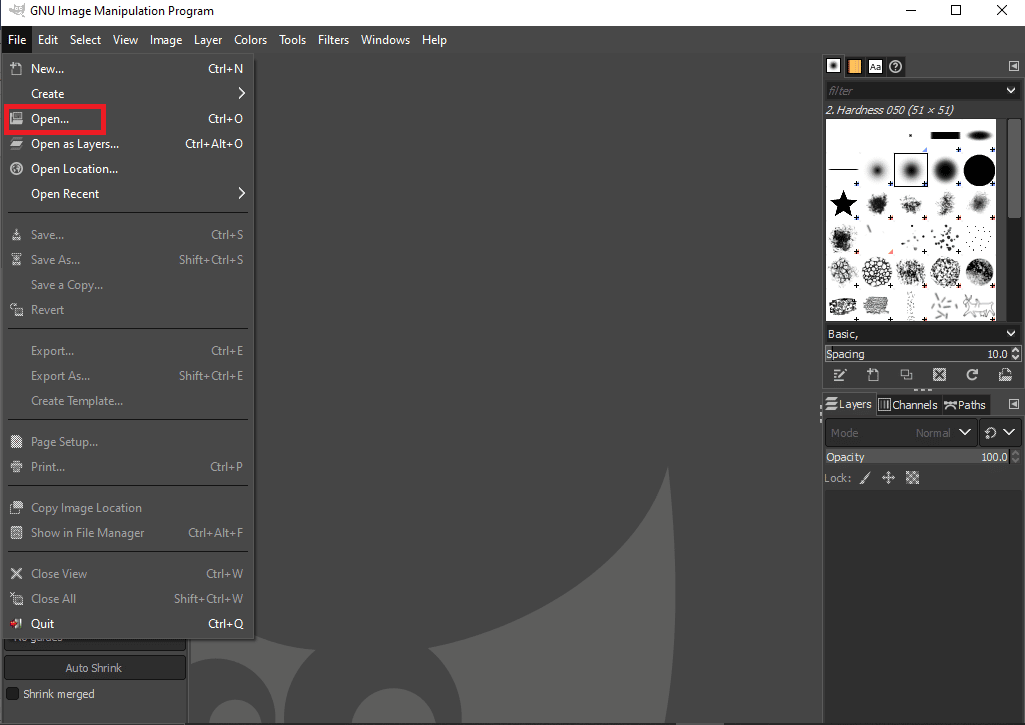
3. Clique em Imagem na barra superior.
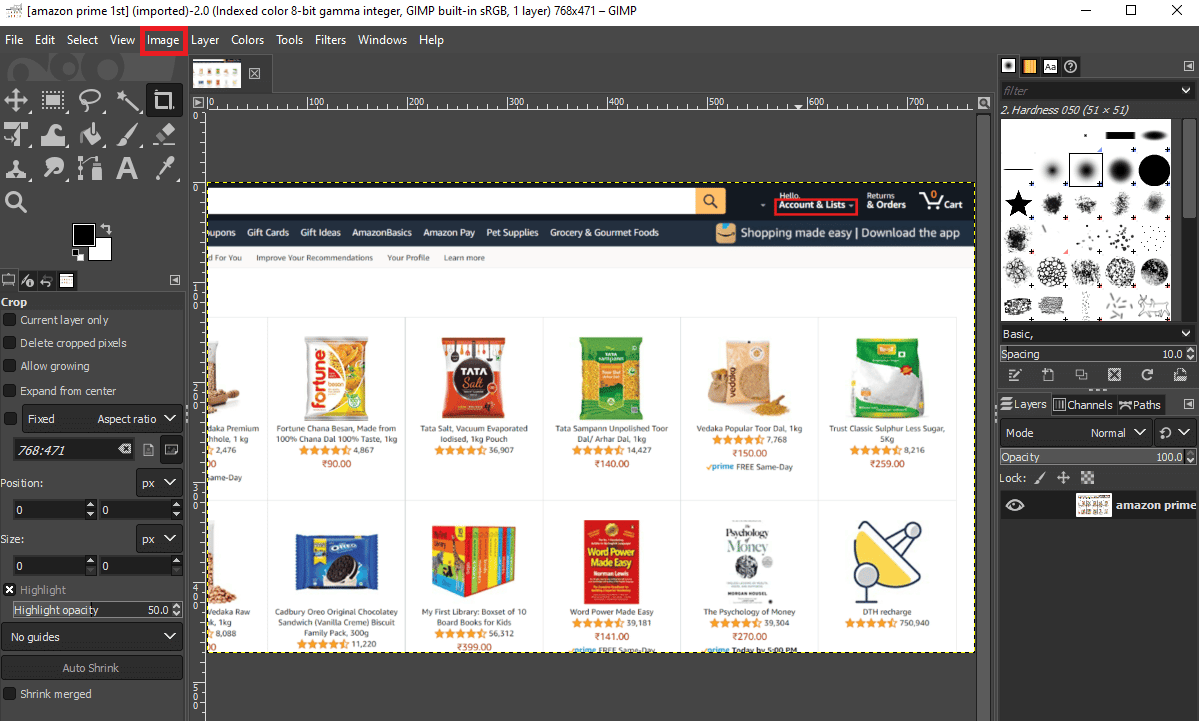
4. No menu suspenso, selecione Tamanho da impressão. Uma janela de diálogo será aberta onde você pode obter o DPI da imagem.
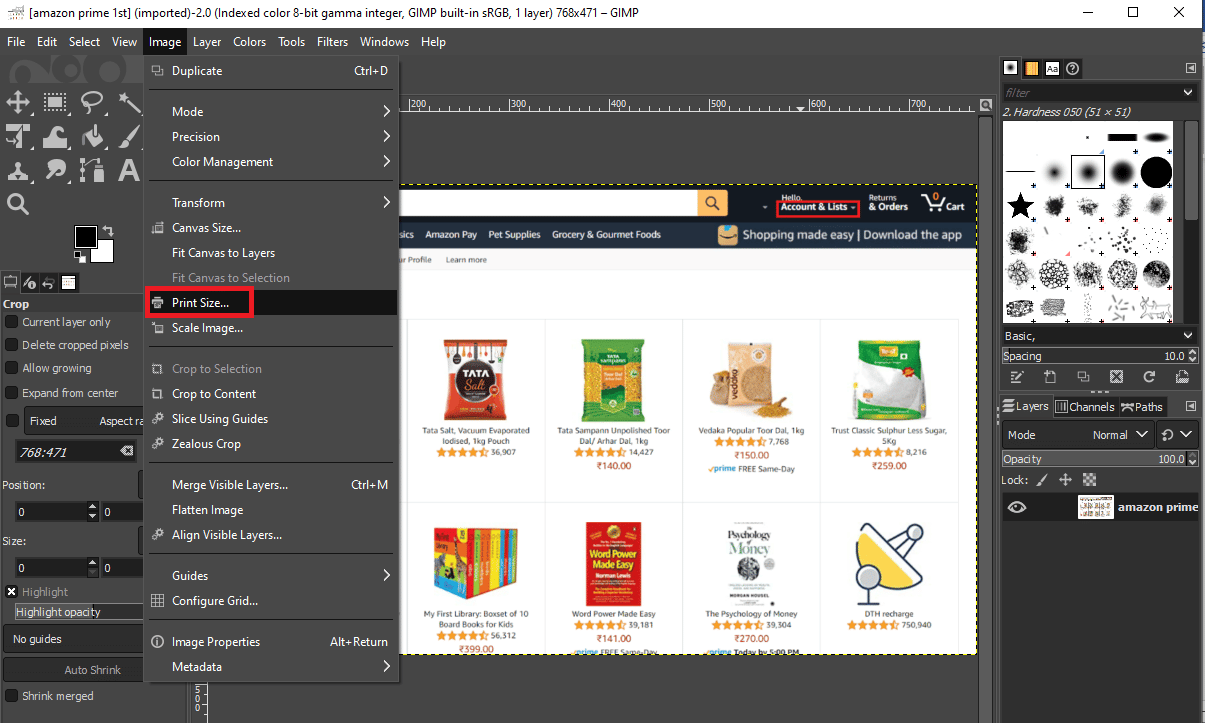
5. Aqui, aumente o valor da resolução X. Isso também aumentará automaticamente o valor do campo de resolução Y.
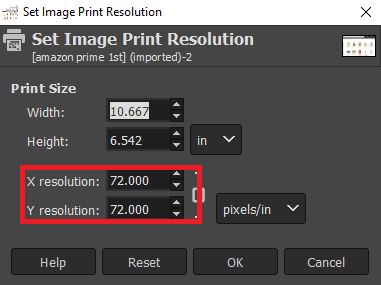
6. Clique em OK.
7. Agora, você pode editar o arquivo original e salvar como uma nova imagem usando as opções Sobrescrever e Exportar como.
Como alterar o DPI da foto usando um software de terceiros?
Você pode usar o software IrfanView para alterar o DPI da foto desejada. Vamos ver os passos para isso.
1. Baixe e abra o IrfanViewGenericName aplicativo em seu PC ou laptop.
2. Clique na opção Imagem na barra superior, conforme mostrado.
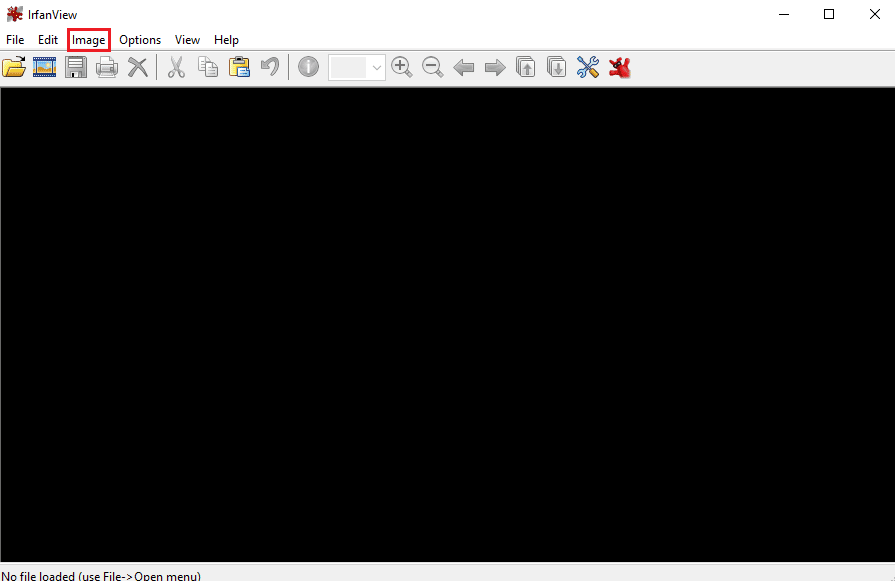
3. Selecione a opção Informações… no menu Imagem.
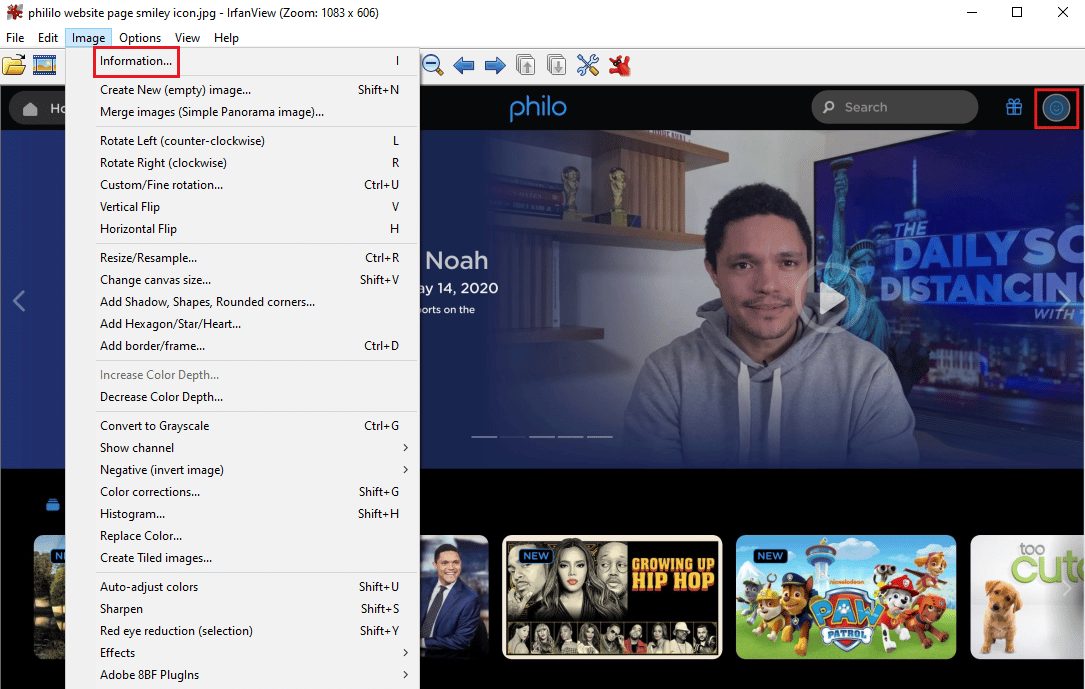
4. Na seção Resolução, digite novos valores de DPI nas caixas fornecidas.
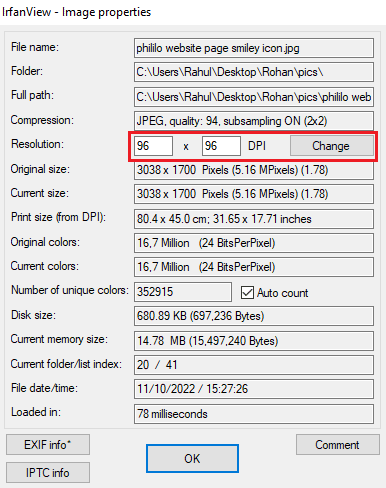
5. Por fim, clique em Alterar > OK.
Como ajustar o DPI de qualquer imagem?
Há mais uma maneira de obter imagens DPI no software Irfanview. Para isso, siga as etapas abaixo, pois esse método funciona um pouco como a alteração de DPI da imagem no GIMP.
1. Inicie o aplicativo IrfanView em seu computador.
2. Clique em Imagem > Redimensionar/Reamostrar.
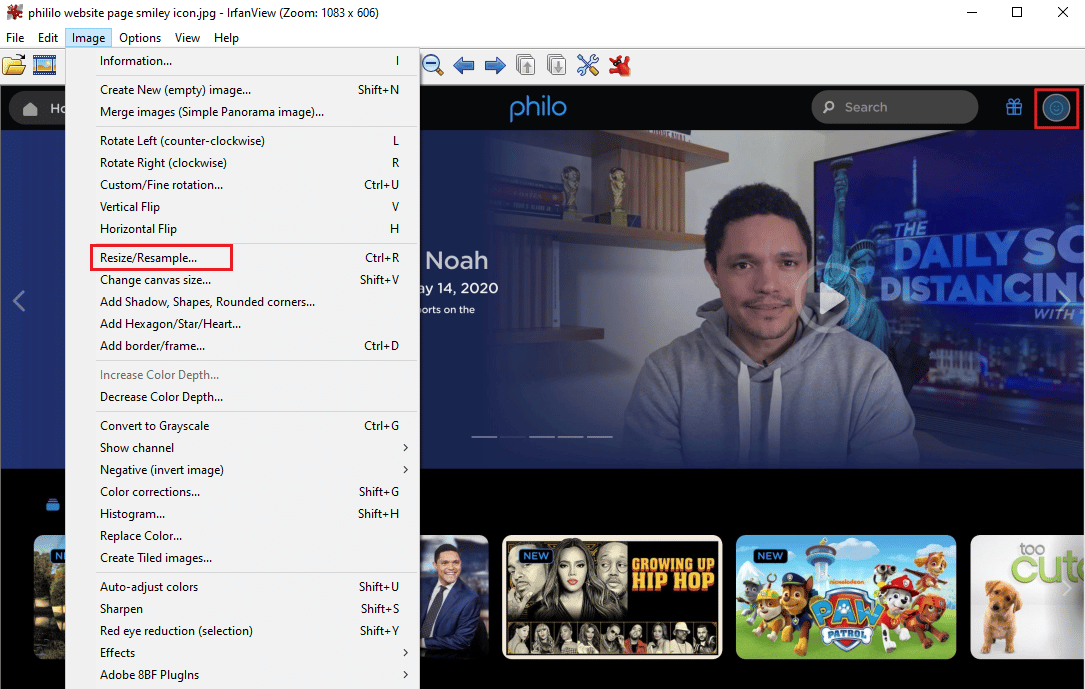
3. Marque a caixa Ajustar DPI com base em novos tamanhos no canto inferior esquerdo.
4. Digite o novo DPI e clique em OK.
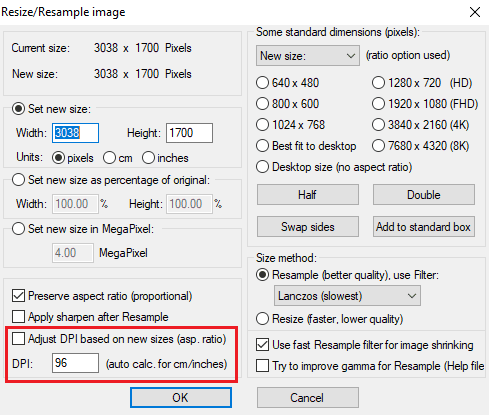
5. Salve a imagem editada.
Quais são as ferramentas online para alterar o DPI das imagens?
As ferramentas online são úteis no momento em que você está lutando com o tempo e deseja uma resolução rápida para o seu problema. Da mesma forma, as ferramentas online de alteração de DPI são ótimas para você. Você não precisa ter nenhum tipo de conhecimento técnico para trabalhar com essas ferramentas para alterar o DPI da imagem online. Construímos uma lista das melhores ferramentas online de alteração de DPI para economizar seu tempo.
- Converter cidade: Esta ferramenta online pretende converter qualquer coisa em qualquer coisa e é uma das melhores opções caso você esteja procurando por um bom trocador de DPI
- Clipe: esta ferramenta oferece a opção de usar uma configuração de DPI predefinida ou usar seus próprios números necessários.
- Conversor DPI Online: como o nome sugere, esta ferramenta online é feita especificamente para converter perfeitamente o DPI de suas imagens.
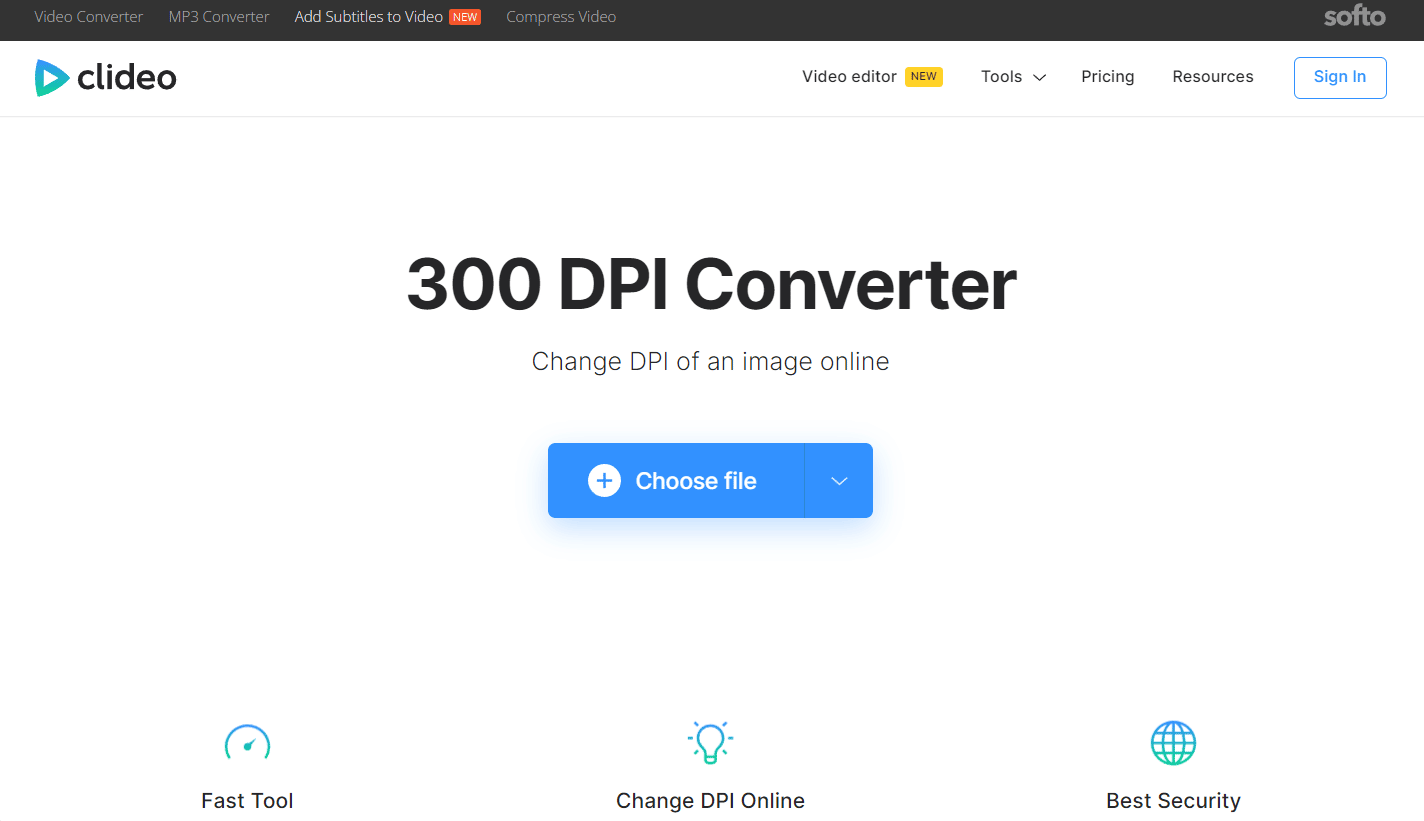
***
Não é ciência do foguete alterar o DPI de uma imagem, independentemente do método acima usado, portanto, experimente qualquer um de acordo com a compatibilidade do sistema e o limite de tempo. Esperamos que o guia acima sobre como alterar o DPI da imagem no Windows e verificar o DPI da imagem no Windows 10 tenha ajudado você. Sinta-se à vontade para comentar se precisar de mais ajuda. Além disso, deixe-nos saber o que você quer aprender a seguir.